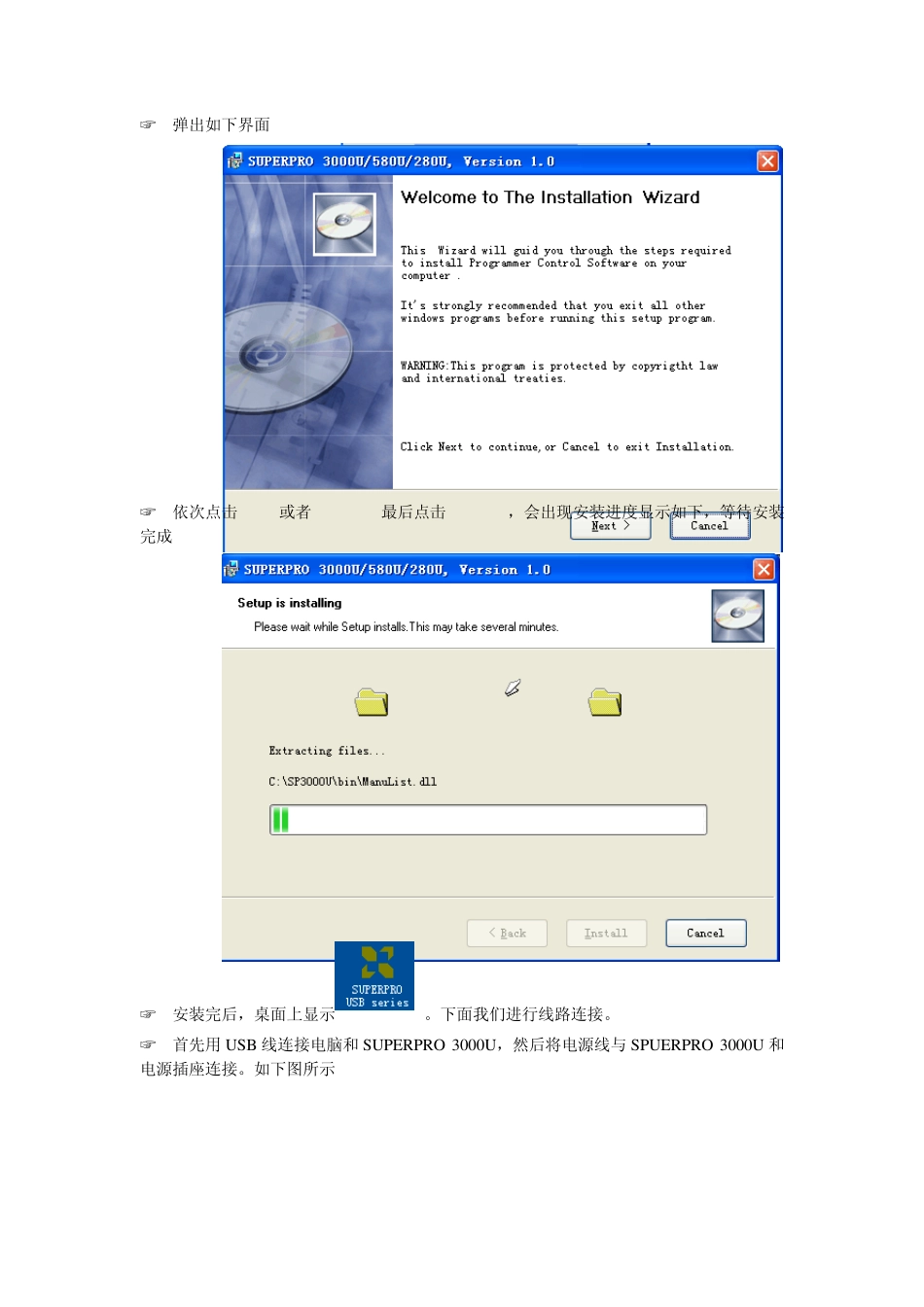使用 SUPERPRO 3000U烧写单片机的方法 ☞ 插入光盘,自动弹出如下所示界面 ☞ 选中 SUPERPRO/3000U,界面变为如下所示 ☞ 单击,会弹出如下所示对话框,选择 chinese,点击继续 ☞ 弹出如下界面 ☞ 依次点击Next或者I Agree,最后点击Install,会出现安装进度显示如下,等待安装完成 ☞ 安装完后,桌面上显示。下面我们进行线路连接。 ☞ 首先用 U SB 线连接电脑和 SU PERPRO 3000U ,然后将电源线与 SPU ERPRO 3000U 和电源插座连接。如下图所示 ☞ 向上拨动SUPERPRO 3000U上的锁紧座的摇杆,然后将转接座按照正确的方向插入进入,放开摇杆即可,实物图如下所示分别为正面图和侧面 ☞ 按下电源接口旁边的开关,烧写器灯亮,LCD屏显示初始化,等待完成后显示版本信息,同时电脑上回显示自动安装驱动的信息,等待都完成后,即可打开之前安装的软件了。 ☞ 双击,会显示如下界面 ☞ 等待启动完成后显示如下界面 ☞ 在工具栏里点,弹出如下所示界面,在左边栏选择 MICROCHIP,在右边栏选择 PIC12F675 ☞ 点击,选择器件结束,返回主界面后,显示如下内容 ☞ 确定后显示如下内容 ☞ 点击工具栏的,在弹出来的对话框中选择单片机程序,如下图所示 ☞ 然后点击,显示如下内容,直接点击确定即可 ☞ 如下图所示,选择工具栏的选项->编辑自动烧录方式 ☞ 在弹出来对话框中依次双击Erase,Blank_Check,Program,Verify,最后如下图所示,点确定即可完成设置 ☞ 操作人员正对烧写器,将芯片的1脚与转接板上指示PIN1所示方向来放入PIC12F675芯片。如下图所示 ☞ 然后点击工具栏的,看提示信息等待所有步骤完成即可 ☞ 取出芯片,放入另外一片,点击Auto,等待烧写完成即可。 ☞ 烧写完后,直接取出芯片,放上另外一片芯片,然后点击Auto烧写即可,不需要断电